电脑两张图片怎样合成一张打印 如何在一张纸上打印两张照片
更新时间:2024-05-01 13:51:24作者:jiang
在现代社会中人们经常会使用电脑来进行照片的合成和打印,当我们想要将两张不同的照片合成成一张打印时,就需要借助电脑软件的帮助。通过调整图片的尺寸和位置,以及合理地排列在一张纸上,就可以实现两张照片同时打印在同一张纸上的效果。这种方法不仅省纸节约资源,还可以在一张纸上留下更多美好的回忆。
具体步骤:
1.同时选中两张图片,鼠标放在任何一张图片“右击—打印”。如图:
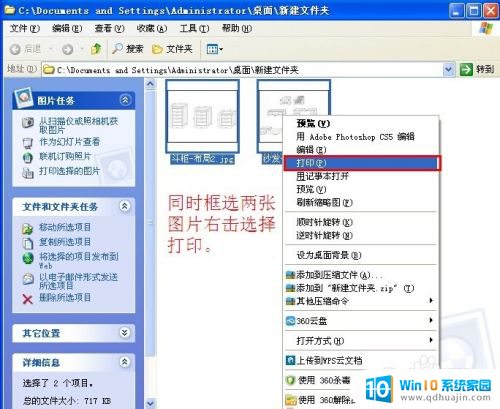
2.单击“下一步”。如图:
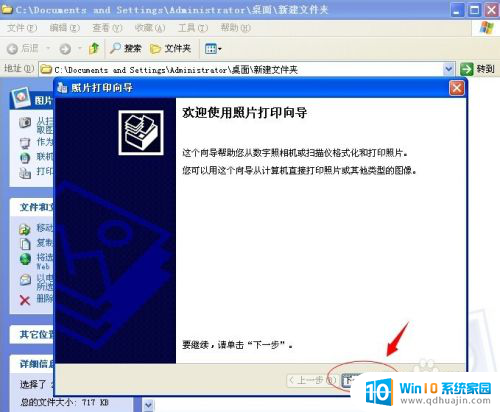
3.检查图片是否都选中,如果没有。在图片右上角打勾,然后单击“下一步”。如图:
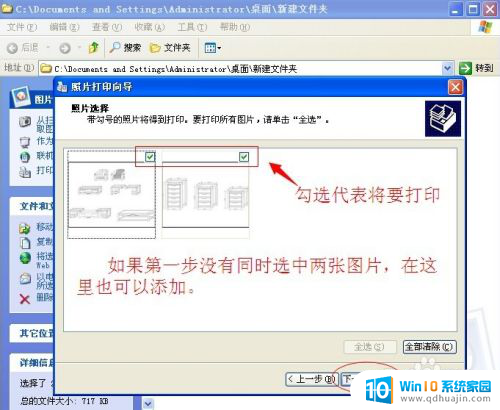
4.打开“打印首选项”设置纸张类型和打印质量。如图:
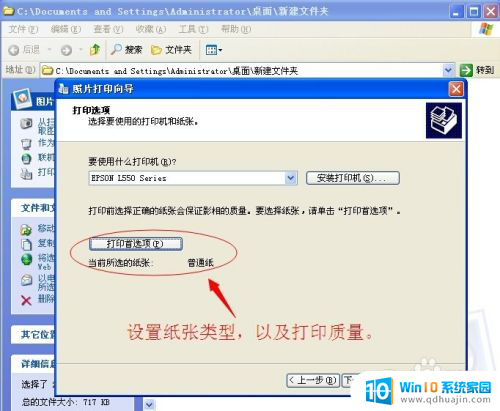
5.设置好纸张类型和打印质量后单击“下一步”。如图:
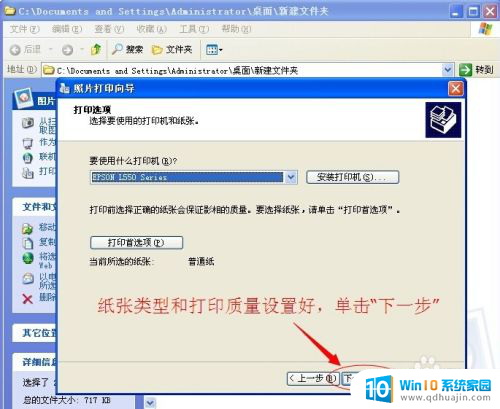
6.选择打印布局,单击“下一步”。如图:

7.正在打印…… 如图:
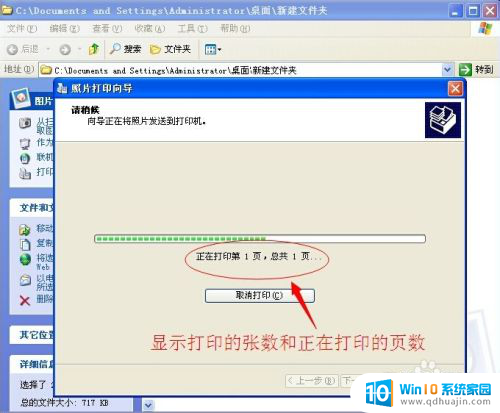
8.单击“完成”。如图“
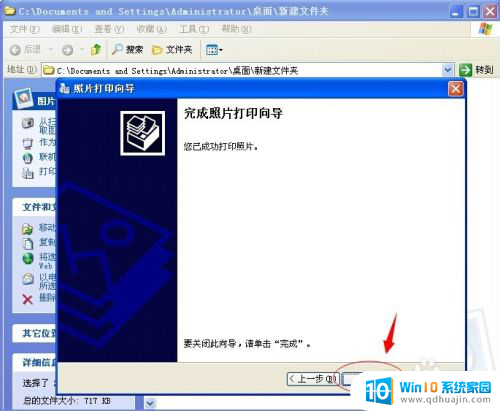
以上就是电脑两张图片怎样合成一张打印的全部内容,如果你遇到了这种情况,不妨尝试按照以上方法解决,希望对大家有所帮助。





